
Michael Fisher
0
1132
59
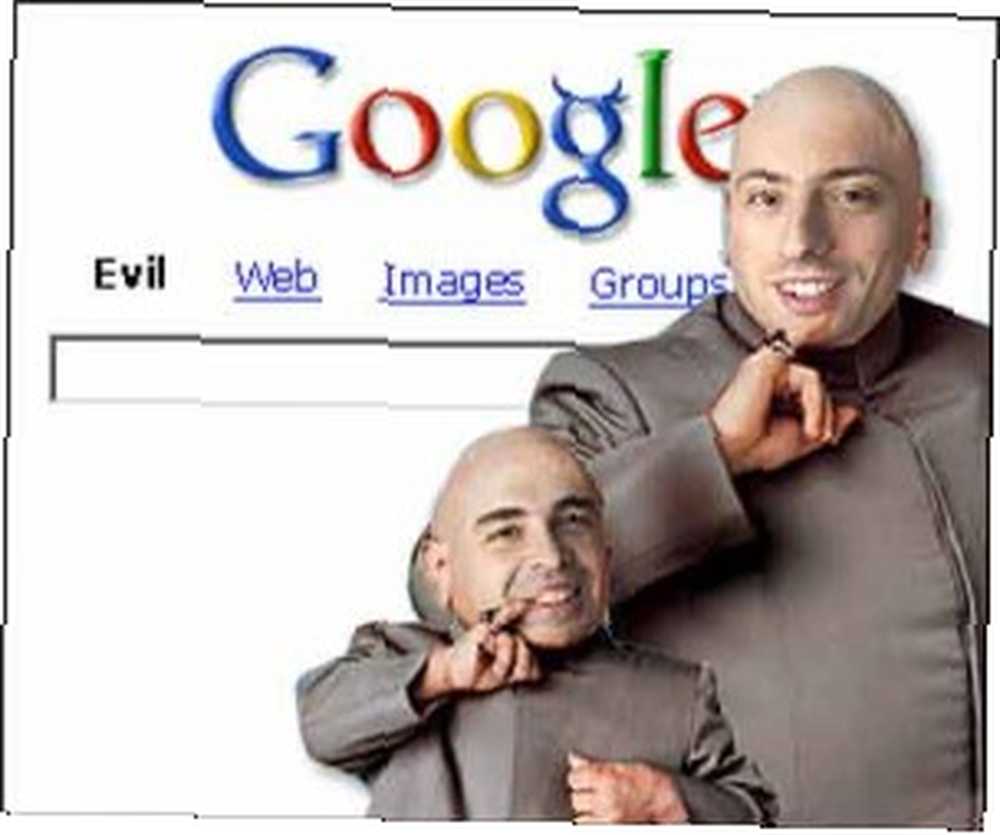 Web güvenliği ve çevrimiçi kimliklerle ilgili artan endişelerle, varlığınızı gizlemek birçokları için endişe haline geldi. Neyse ki, modern tarayıcılar bunun farkında, bu yüzden bugün size 3 büyük tarayıcıdan ve Google hesabınızdan geçmişinizi (aramalar, çerezler, önbellek vb. Dahil) nasıl sileceğinizi göstermek istiyorum..
Web güvenliği ve çevrimiçi kimliklerle ilgili artan endişelerle, varlığınızı gizlemek birçokları için endişe haline geldi. Neyse ki, modern tarayıcılar bunun farkında, bu yüzden bugün size 3 büyük tarayıcıdan ve Google hesabınızdan geçmişinizi (aramalar, çerezler, önbellek vb. Dahil) nasıl sileceğinizi göstermek istiyorum..
Bu konuyu birkaç kez ele aldık - Steve bize Internet Explorer geçmişimizi nasıl güvenli bir şekilde sileceğimizi öğretti Internet Explorer Geçmişinizi Güvenle Nasıl Silmelisiniz Internet Explorer Geçmişinizi Nasıl Güvenli Bir Şekilde Silmeniz Gerekiyor? aramaları Önceki Google Aramalarını Nasıl Silebilirim? Önceki Google Aramalarını Nasıl Silebilirim? . Teknoloji ve tarayıcılar sürekli değiştiğinden, tekrardan bahsetmeye değer.
Öncelikle, eğer Internet Explorer kullanıyorsanız, tüm bahisler kapalıdır. Tarihin en savunmasız tarayıcısını kullanıyorsunuz ve potansiyel olarak tüm bilgisayarınızı yalnızca tarayıcı geçmişinizi bırakıp, kötü amaçlı yazılımlara açık bırakıyorsunuz. Mazeret yok - git ve şimdi Firefox veya Chrome'u indir.
Neden umursayayım?
Kişisel arama verilerinizin tarayıcıda saklanmasının çeşitli yolları vardır ve internet geçmişiniz yalnızca bir tanesidir. Birisi PC'nize doğrudan geçmiş dosyalarınız ve çerezleriniz arasında doğrudan arama yapmak istemeyebilir, ancak istemeden özel olmasını istediğiniz bir şeye yanlışlıkla vurabilirler. Aşağıdaki örnekte olduğu gibi, bir akrabam bilgisayardan bilgi aramak için bilgisayarımı kullanıyor. “dodgers”, yalnızca yazmaya başladıklarında kişisel arama formu geçmişimden bazı şüpheli önerileri bulmak için.

Bir Google hesabınız varsa, tüm Google arama geçmişinizin de kaydedilmiş olabileceğini öğrenmek için şok olabilirsiniz. Temmuz 2006’dan beri Gmail’i kullandığımdan, yaptığım her arama Google hesabımda saklanıyor. İşte Google beni aramak için kaydettiğim ilk şeylere bir göz atıyor.!
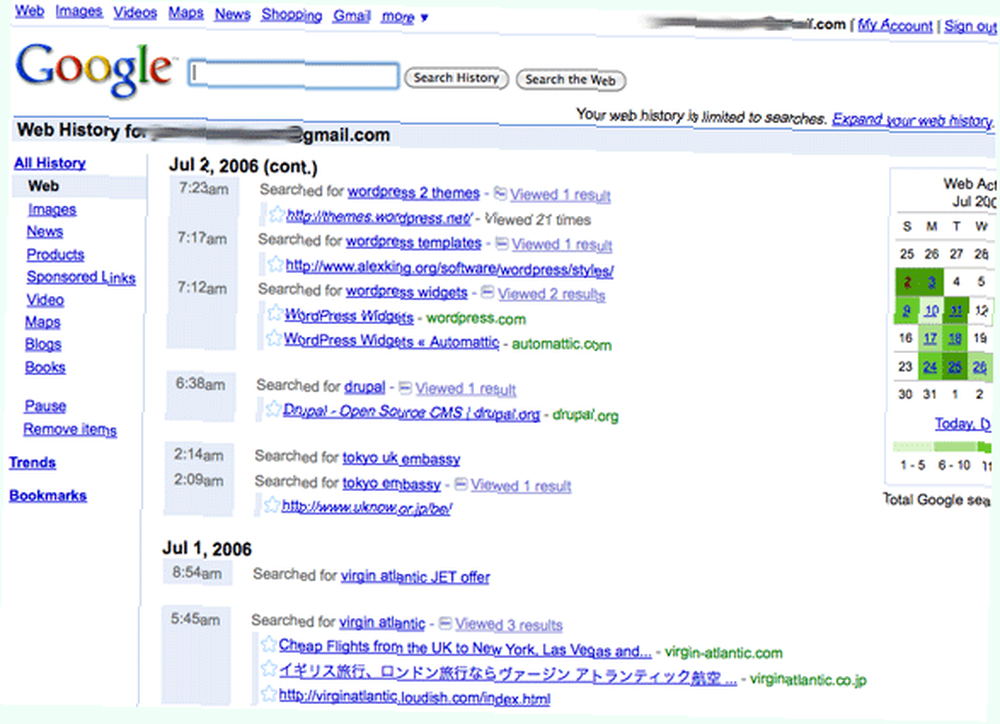
Dürüst olmak gerekirse, kişisel arama geçmişimin Google’da depolanmasını daha az umursamadım - ama bazılarınızın bu noktada çok korkmuş olabileceğini biliyorum, bu yüzden bunların hepsini nasıl sileceğinizi göstereceğim.
Firefox
Firefox Araçları menüsünden kolayca “Yakın geçmişi temizle” seçeneği. Zaman dilimini seçin ve kesinlikle her şeyi silmeniz gerekirse, işaretlemenizi öneririm “Site Tercihleri” seçenek de.
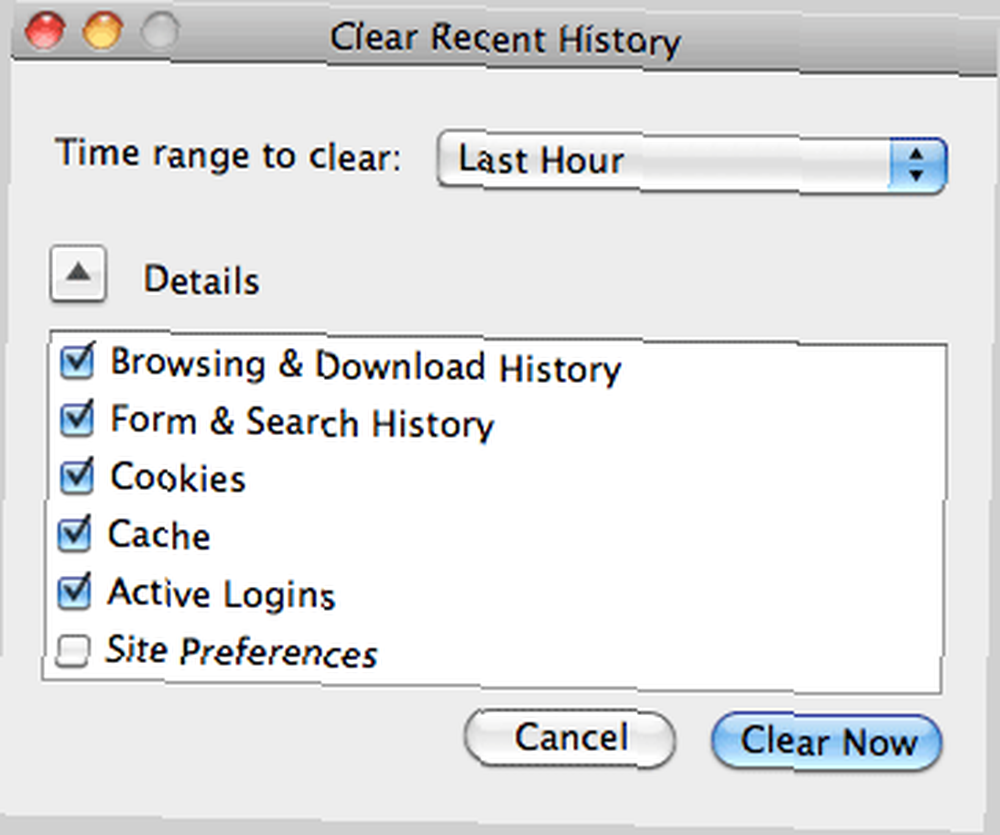
Daha iyi bir seçenek, tarayıcınızı özel bir özel moda sokacak ve hiçbir veri veya arama kaydetmeyecek olan Özel Tarama özelliğini kullanmaktır. Bu aynı zamanda Araçlar -> Özel Taramayı Başlat'a bir tık uzaklıktadır. Bir grup Firefox Gizlilik eklentisi ele aldık 10 En İyi Firefox Güvenlik ve Gizlilik Eklentisi 10 En iyi Firefox Güvenlik ve Gizlilik Eklentisi de önceden.
Krom
Tarama geçmişinizden yalnızca bir öğeyi silmek istiyorsanız, Chrome’un özel bir “Öğeleri Düzenle” Tarih sayfasında, İngiliz anahtarı simgesinden erişebileceğiniz seçenek (sağ üst) -> Geçmiş.
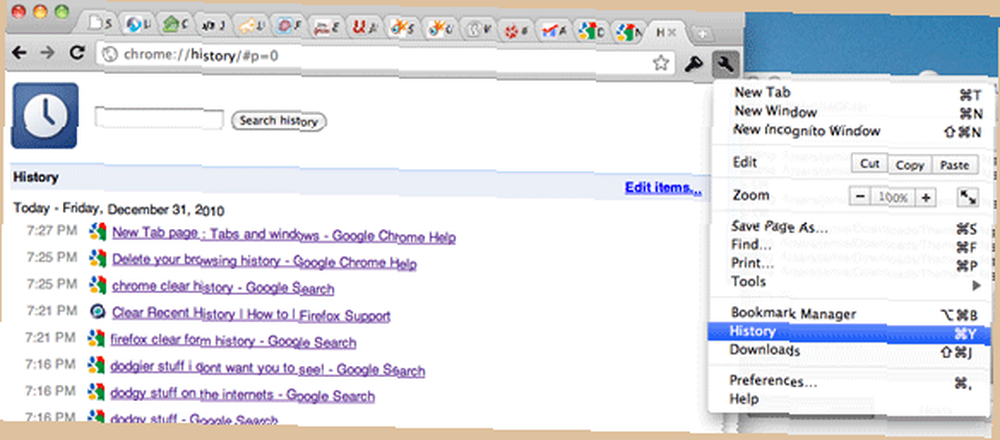
Diğer her şeyi de silmek isterseniz, bunu aşağıdaki gibi bir iletişim kutusu açacak olan İngiliz anahtarı simgesinden -> Araçlar -> Tarama Verilerini Temizle'den yapabilirsiniz..
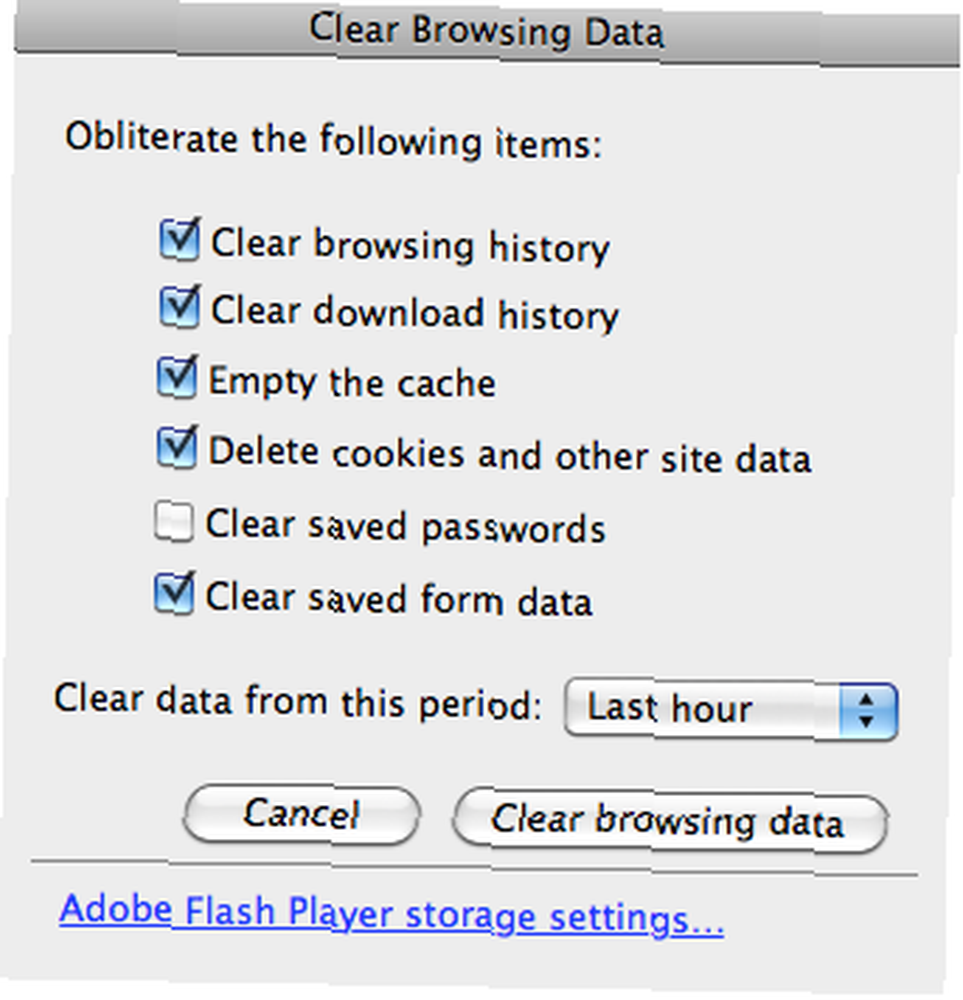
Çok daha iyi bir çözüm, Chrome'un özel Gizli modunu kullanarak, Ctrl + Shift + N (Mac kullanıcıları: Cmd + Shift + N) tuşlarına basarak veya İngiliz anahtarı menüsü üzerinden erişilen belirli sitelere göz atmaktır. Aşağıdaki ekran görüntüsüne benzeyen bu modda, kişisel verilerinizin hiçbiri kaydedilmez ve tarayıcı tarafında kaydedilen herhangi bir geçmişi.
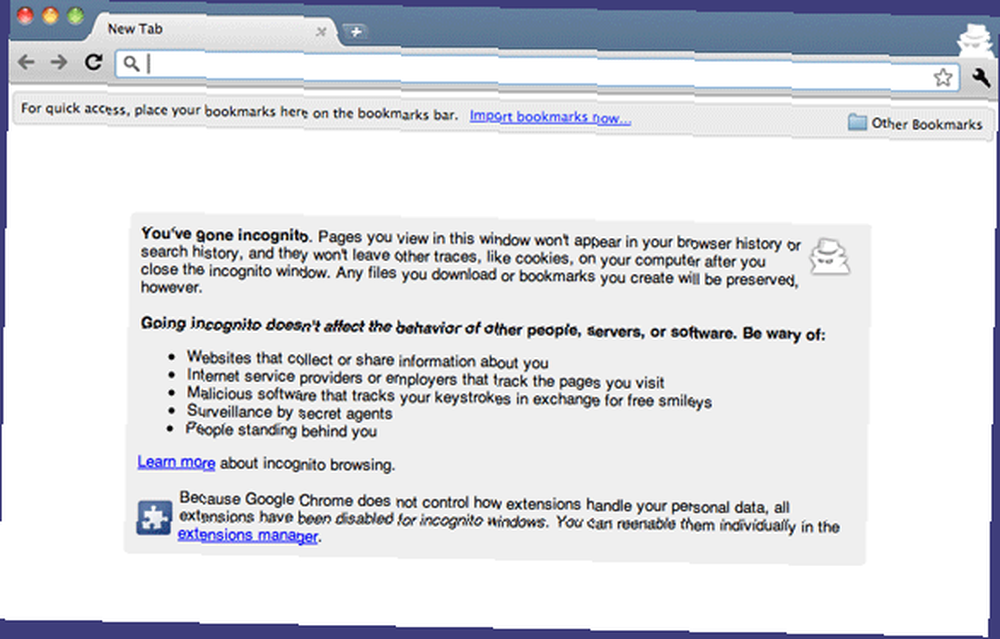
Safari
Safari'nin seçenekleri hem Firefox hem de Chrome'dan biraz daha sınırlıdır; bu nedenle, göz atma geçmişinizden belirli bir süreyi dikkatle oymak yerine, basitçe “Her şeyi sıfırla”. Çok çirkin ve saklanan her veri parçasını kaybedeceksiniz, ancak bunu yapmak zorunda kalırsanız Safari menüsünden bunu elde edebilirsiniz..
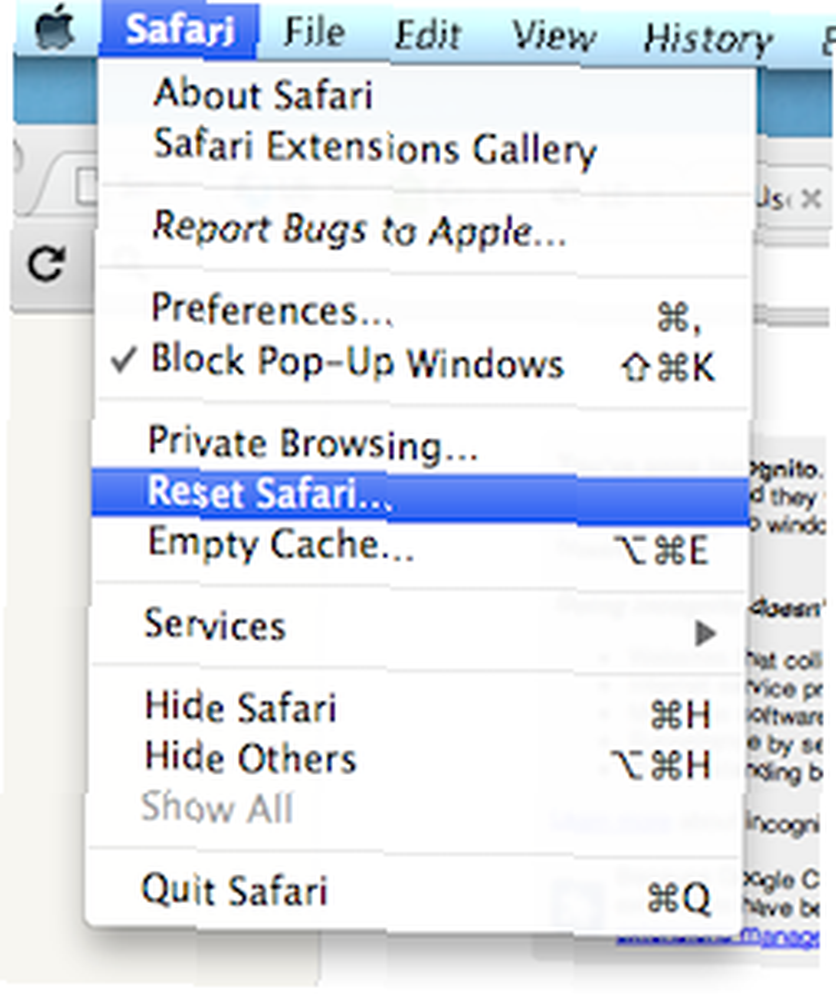
Safari'nin ayrıca özel bir tarama modu olduğuna dikkat edin, bu nedenle ileride tüm tarama verilerinizi silmek istemiyorsanız, özel tarama kullanmanız gerekir..
Google Hesap Verileri
Normal Google.com arama sayfasını ziyaret ederek bir Google hesabına giriş yapıp yapmadığınızı anlayabilirsiniz. Google oturum açma e-posta adresiniz sağ üstte görünüyorsa, oturum açmış olursunuz. Size depoladıkları tüm verileri kontrol etmek için Ayarlar -> Google Hesap ayarları 'nı tıklayın..
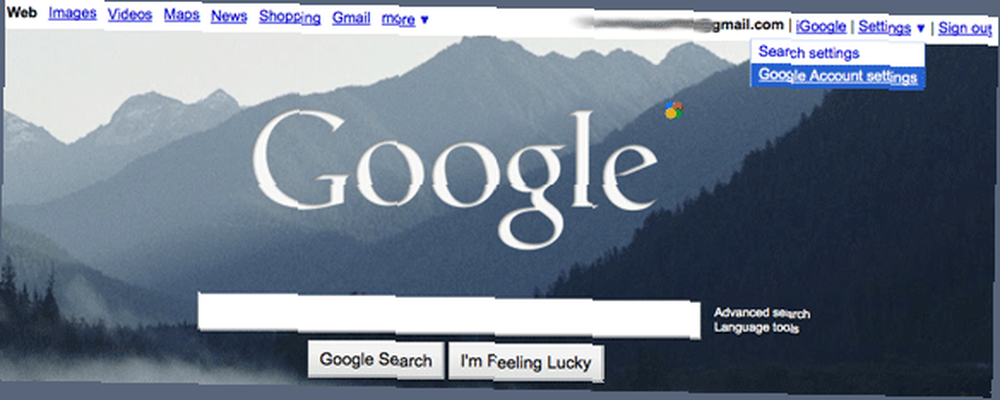
Sayfanın üstünde, Kişisel Ayarlar sütununun altında, Kontrol Paneli için bir seçenek göreceksiniz - Bu hesapla veri deposunu görüntüleyin. Tıklayın.
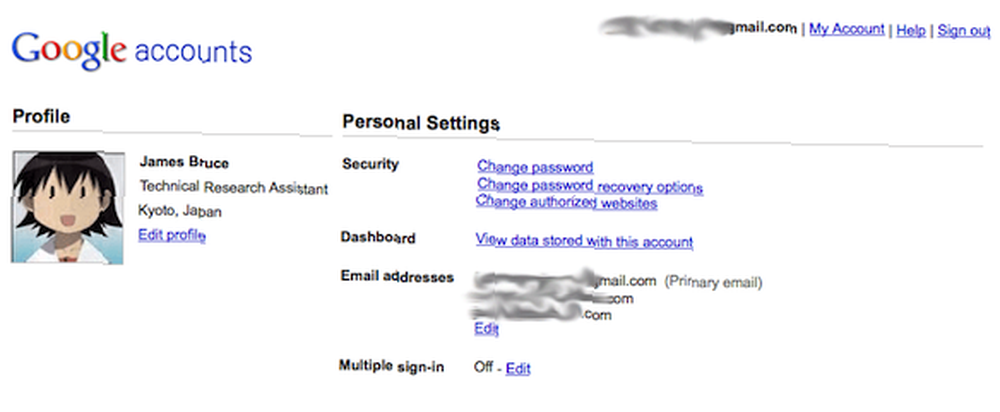
Hangi hizmetleri kullandığınıza bağlı olarak, sunulacak sayfa farklı olacaktır. Google’ın neyin içine attığını her zaman denedim, bu nedenle depolamam burada gösterilemeyecek kadar uzun. Etiketli bölüme ilerleyin “Web Geçmişi”, daha sonra üzerine tıklayın “Öğeleri kaldırın veya Web Geçmişini temizleyin” Vurgulanan mavi kutudaki seçenek sağa Bu noktada, eğer bu tür bir eğilime sahipseniz Google Goggles Arama Geçmişini Kapat seçeneğini de görebilirsiniz..
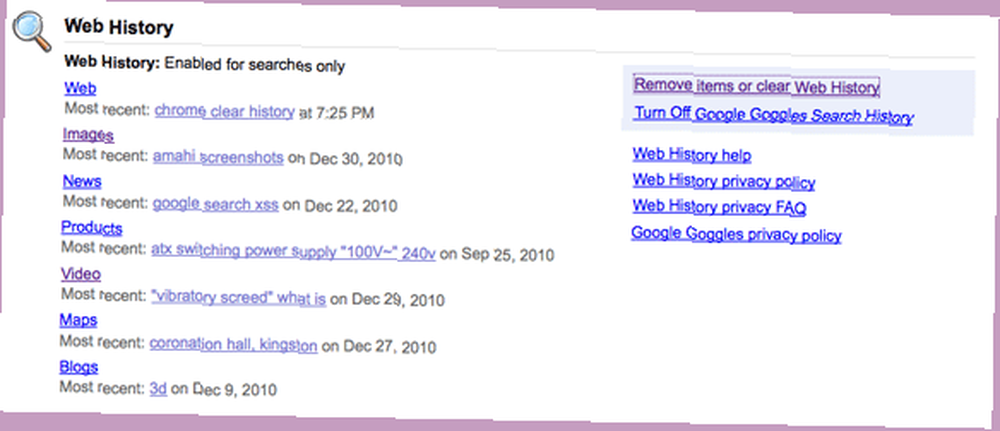
Ardından, merak ediyorsanız göz atabileceğiniz tüm arama geçmişinizle birlikte sunulacak veya yalnızca “Öğeleri kaldır” sol kenar çubuğundan veya “Tüm Web Geçmişini Temizle” konuya daha nükleer bir yaklaşım için.
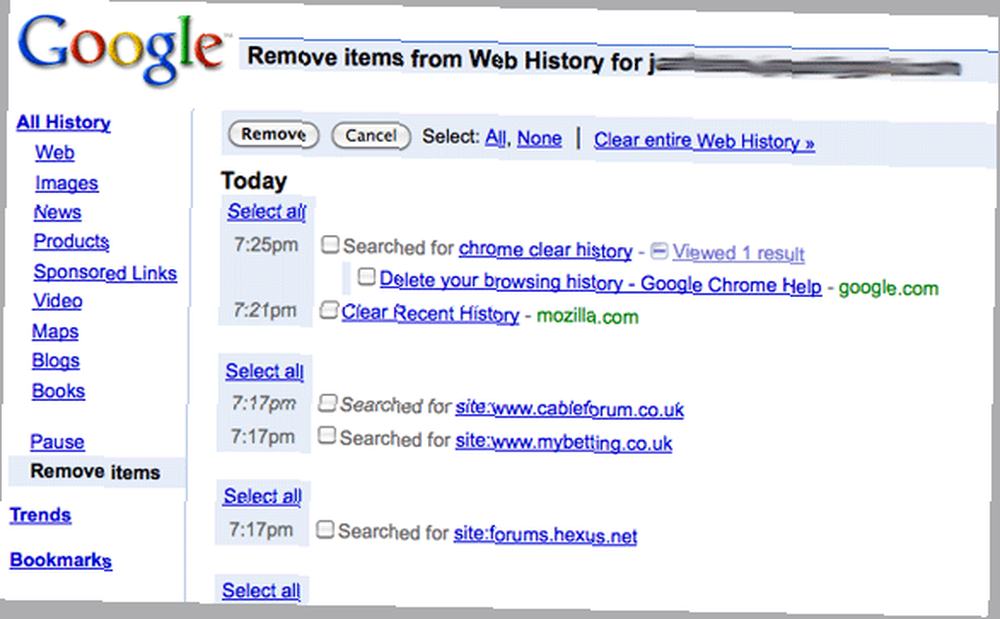
Umarım bazılarınız için faydalı olmuştur. Belirtilen her tarayıcıda özel tarama özelliklerini kullanmanın, gerçeklerden sonra izleri silmeye çalışmaktan her zaman daha kolay ve güvenli olduğunu unutmayın..
Google’ın sizin hakkınızda ne kadar bilgi depoladığını öğrendiğiniz için şok oldunuz mu? Şahsen, aramalarımı orada Google arama deneyimimin daha kişisel hale geleceği umuduyla tutuyorum ve belki de İnternet'teki kendi kişisel parçamı spam’den biraz daha uzak tutmaya yardımcı olacağım. Kendi kişisel arama geçmişime geri dönmek oldukça röntgenci ve etkileyici.!











